Spôsoby prehrávania video súborov s rozšírením M4b

- 2543
- 795
- Oleg Krajči
Často sťahovanie údajov z internetu alebo ich presúvanie z jedného zariadenia na druhé, užívateľ narazí na formát, ktorý nie je známy skôr, zatiaľ čo systém neidentifikuje objekt a dvojitým kliknutím na tlačidlo myši sa neotvorí. To spravidla znamená, že program jednoducho nie je nainštalovaný v počítači, ktorý môže pracovať s obsahom, ale existuje aj pravdepodobnosť nesprávnej komunikácie prvku tohto typu s predvolenou aplikáciou. Problém hľadania softvéru slúžiace neidentifikovaným objektom je relevantný, ak nie je možné spustiť súbor volaním do kontextovej ponuky a manuálne výberom požadovanej aplikácie.

Možnosti otvorenia súboru s rozšírením M4b.
Formát údajov je možné určiť expanziou, ktorá je súčasťou názvu prvku a pozostáva z troch štyroch znakov po bode. Okrem toho nie každý používateľ vie, ako otvoriť konkrétny typ súboru. Nie také populárne formáty, napríklad .M4b, niekedy sa stane najzáhadnejším predmetom, ktorý je potrebné rozpoznať. Aj keď tento typ zvukového záznamu nie je novinkou, ale stále nie je známy.
Rozšírenie .M4b. Aký formát súboru
Údaje s rozširovaním M4V sú údaje zvukových kníh alebo podcastov, ktoré sú vytvorené na základe kontajnerov MPEG-4, komprimované pomocou kodecu AAS a sú podobné formátu M4A, zatiaľ čo sa líšia v podpore kníhkupectiev používateľov. Metadáta, zahrnuté okrem toku zvuku, poskytujú pohodlie pri počúvaní dlhých rekordov a poskytujú možnosť obnovenia zvukového nahrávania z požadovaného miesta, ako aj navigácie v častiach a kapitolách knihy. Ďalšia výhodná funkcia súborov s expanziou .M4B je menší ako iné zvukové formáty, s dobrou kvalitou prehrávania.
Takéto kópie zvukových kníh nájdete na policiach virtuálneho obchodu Apple iTunes, po stiahnutí sú okamžite pripravení na počúvanie. Tieto objekty môžu chrániť pred kopírovaním Apple Fairplay DRM, ktorý ich zahŕňa výlučne na zariadeniach „Apple“, ako aj na piatich počítačoch pomocou jedného účtovného záznamu. Ak používateľ potrebuje otvoriť knihu väčším počtom zariadení, je potrebné získať iný účet, resp.

Je možné otvoriť M4V bez stupňa ochrany pomocou rôznych hráčov v systémoch Windows, Linux a Mac. Zároveň bude obaly a obsah knihy k dispozícii iba na zariadeniach od spoločnosti Apple av iTunes, používanie hráčov na prehrávanie neznamená dostupnosť tejto služby. Ak je to potrebné, formát M4V je možné previesť na iný typ zvukového záznamu pomocou možností špeciálnych online zdrojov alebo softvéru na konverziu. V softvérovej sieti takéhoto plánu môže byť vo verejnej doméne alebo sa šíriť na komerčnom základe.
Ako počúvať súbor M4B
Mnoho multimediálnych hráčov je povolaných, aby pomohli používateľovi pri počúvaní zvukových súborov rôznych typov. Možno vaše zariadenie už má jeden z týchto nástrojov, potom je to otázka malého. Podrobnejšie zvážme, čo môžete otvoriť M4V a ako na to.
Hráč Quiktime
Začnime s produktom spoločnosti Apple. Multifunkčný hráč rýchly čas poskytuje používateľom veľa schopností, vrátane reprodukcie formátu M4V, ktorý je v zásade logický. To sa dá urobiť takto:
- Spustiť hráča;
- V okne, ktoré sa otvára, prejdite do ponuky „Súbor“ - „Open File“ (môžete použiť aj štandardné klávesy Hots Ctrl+O);
- V zobrazení dirigenta je potrebné zvoliť typ zobrazených prvkov „zvukových súborov“, aby z očí nezmizli a potom označili požadovaný objekt a klikli na tlačidlo „Otvoriť“;
- Zostáva spustiť súbor s tlačidlom vo forme trojuholníka (štandardná ikona označujúca začiatok prehrávania analogicky s „kazetou“).
Je potrebné poznamenať, že používatelia sú príjemnejší pre prácu Quiktime na „natívnych“ operačných sálach ako v systéme Windows, ale zároveň všetky funkcie hráča nechodia nikam bez ohľadu na používaný systém.
iTunes
Ďalší veľmi pohodlný produkt od spoločnosti Apple, bohatý na užitočné možnosti, bol špeciálne vytvorený na prácu so zariadeniami Apple a funkcie pri spojení s Quiktime. Týmto spôsobom môžete počúvať M4V pomocou programu:
- Spustiť službu;
- V ponuke „Súbor“ vyberte súbor do médií ... “(rovnaký efekt sa dosahuje kombináciou klávesov Ctrl+o);
- V okne výberu nájdeme potrebný prvok a klikneme na „Otvoriť“;
- Ďalej nastavte typ zobrazeného obsahu na Aytyuns, vyberte kategóriu „Book“, po ktorej objasňujeme výber v ponuke vľavo kliknutím na „Audioknihy“;
- Médiá zobrazia dostupné súbory, kliknite na knihu, ktorú je potrebné prehrať.
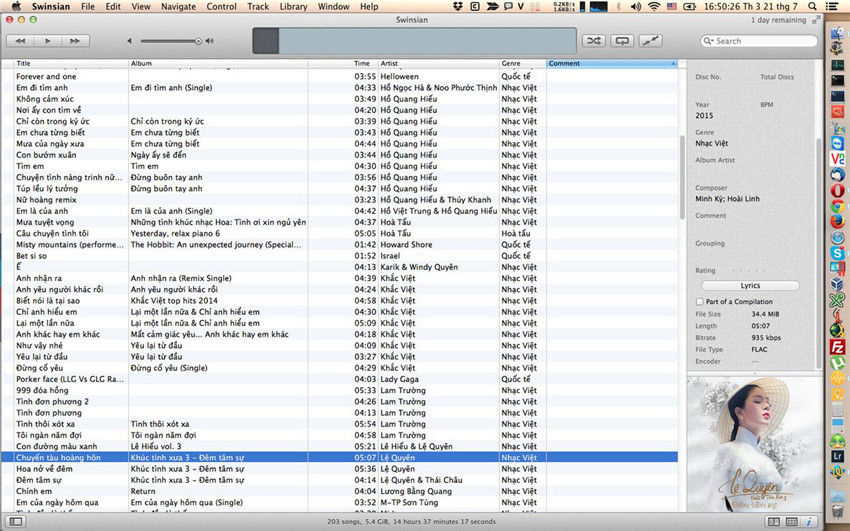
Podobne môžete pridať katalógy s obsahom formátu M4V presunutím do ponuky „Súbor“ do možnosti pridať priečinok do média textu ... “.
Player Media Classic
Pri hľadaní, ako otvoriť M4V na počítači s operačnou sálom Windows, tento hráč nemožno ignorovať. Funkčný prehrávač videa s klasickým rozhraním je schopný otvoriť mnoho formátov videa a zvukových nahrávok vrátane objektov s expanziou .M4b. Hráč sa môže integrovať do ponuky kontextu systému Windows. Ak chcete prehrávať údaje, môžete si zo zoznamu vybrať zo zoznamu pomocou možnosti „Open“ alebo ju urobiť od prehrávačov médií:
- V ponuke „Súbor“ vyberte možnosť „Rýchlo otvoriť súbor“ (Ctrl+Q);
- Vyberte potrebnú položku od otvoreného dirigentu, kliknite na tlačidlo „Open“, hráč spustí zvukovú knihu.
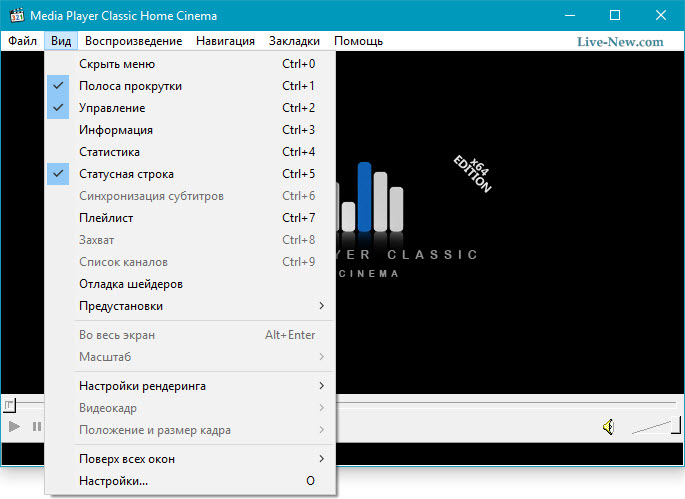
Podobný účinok sa dá dosiahnuť aj iným spôsobom:
- Vyberieme z ponuky „Súbor“ „Otvorte súbor“ (ctrl+o);
- V okne, ktoré sa otvára, kliknite na tlačidlo „Vybrať“, aby ste sa dostali do dirigentu;
- Po výbere objektu a stlačení tlačidla otvárania v malom okne sa zobrazí jeho adresa polohy, kliknutím na položku OK “tu spustíte.
Môžete to urobiť ešte jednoduchšie, stačí pretiahnuť prvok z dirigenta do oblasti hráča.
Kmplayer
Multifunkčný multimediálny hráč Kmpplayer už dlho získal dobrú povesť medzi používateľmi. Okrem pohodlia rozhrania a implementácie veľkého počtu úloh sa aplikácia otvára takmer všetky známe video a zvukové formáty vrátane a uvažovaného. Na spustenie M4V z programu vykonávame nasledujúce:
- Stlačte logo v ľavom hornom rohu prehrávača, potom „otvorte súbory“ alebo použite štandardné klávesy Hots Ctrl+O;
- Od štartového okna výberu nájdeme prvok, zvýrazňujeme ho a otvoríme ho, začne sa hranie.
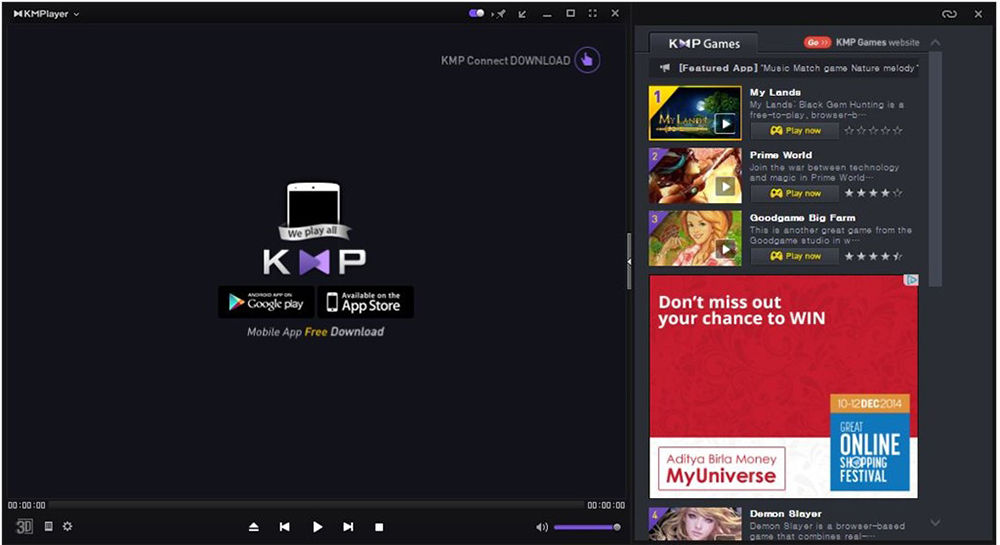
Druhá metóda zahŕňa použitie integrovaného dispečeru súboru:
- Kliknite na logo Cmpleer;
- Vyberte „Open File Manager“ alebo kliknite na Ctrl+J;
- Nájdite požadovaný prvok a spustite ho.
Môžete spustiť zvukové nahrávky a pretiahnuť dirigent do rozhrania prehrávača.
Hráč
Ďalším zástupcom médií, ktoré otvárajú formát M4V, bude notoricky známy hráč GOM. Princíp spustenia hráča je podobný predchádzajúcemu:
- Kliknite na logo v ľavom hornom rohu a potom „Otvorte súbory (S)“ (Ctrl+O alebo F2). To isté sa vykonáva dvojitou akciou pri výbere „Open“ - „File (s)“;
- Ktorý z týchto manipulácií povedie k otvoru vodiča s katalógmi, kde nájdeme potrebný objekt a otvoríme ho, bude to nasledovať po spustení zvukových kníh.
Záznamy sa tiež spúšťajú tak, že ich vytiahnete do okna prehrávača. Integrovaný správca súborov v tomto prípade nie je asistentom, pretože M4V sa v ňom nezobrazí.
Prehrávač médií VLC
Obľúbené VLC Public Universal Media Player, ktorá pracuje na akomkoľvek operačnom systéme (existuje verzia pre OS Android), tiež podporuje takmer všetky dobre známe zvukové a video formáty videa. Na reprodukciu M4V od hráča konáme na princípe iného softvéru:
- Kliknite na položku „Media“ - „Otvorte súbor“ (Ctrl+O);
- Vyberte si zvukovú knihu, ktorá je otvorená na začatie nahrávania.
Môžete pridať ďalšie prvky, ako je tento:
- MENIA Media - „Open Files“ (Ctrl+Shift+O);
- V „zdroji“ kliknite na „zdroj“ „Pridať“;
- V zobrazenom vodiči nájdeme a vyberieme všetky požadované údaje, kliknite na tlačidlo „Open“;
- V poli „Source“ bude cesta k objektom viditeľná, ak je to potrebné, môžete okamžite pridať niekoľko ďalších zvukových nahrávok;
- Klikneme na „Play“, potom knihy začnú alternatívne hrať.
Existuje tiež možnosť začať s prieskumom dirigenta.
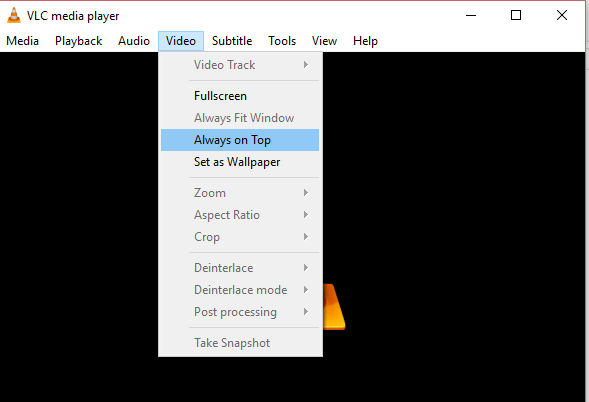
Aimp
Multifunkčný hudobný hráč AIMP so širokou škálou schopností vám tiež umožňuje počúvať zvukové nahrávky pomocou expanzie .M4b. Na počúvanie zvukových kníh vykonávame prostredníctvom hráča nasledujúce akcie:
- V „Menu“ prejdeme na možnosť „Open Files“;
- Vo vodiči vyberte objekt a kliknite na tlačidlo „Open“;
- Spustené okno nového zoznamu skladieb ho ponúkne, aby mu dalo meno, ale v predvolenom nastavení ho môžete nechať zadané, súhlasíme so zmenami, po ktorých sa začne reprodukcia.
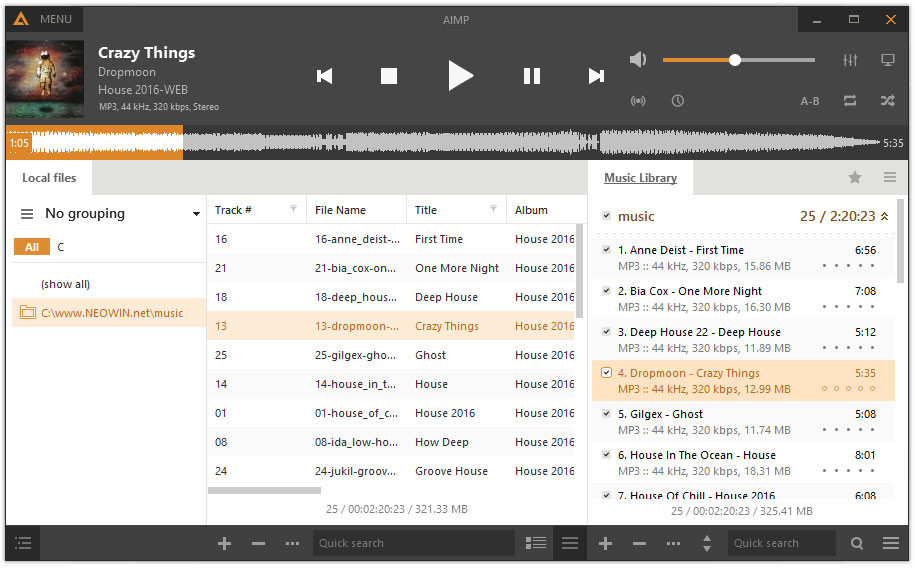
Z priečinka je možné pridať obsah:
- Zavolajte do kontextovej ponuky kliknutím na pravé tlačidlo -v strede alebo na pravej strane prehrávača, kde klikneme na „Pridať súbory“ (alebo vložiť na klávesnicu). Funkcia je k dispozícii aj v dôsledku stlačenia značky „+“ na spodnom paneli rozhrania;
- V okne Otváranie okna prejdeme na kartu „priečinok“, kliknite na položku „Pridať“;
- Požadovaný katalóg označujeme vo vodiči a potvrdíme akciu;
- Adresa sa zobrazí v novom okne, kde stlačením tlačidla „Update“ načítame obsah katalógu prehrávaču;
- Ak chcete spustiť zvukový súbor, kliknite naň a v kontextovej ponuke používame možnosť „Prehrať“.
JetAudio
Jedná sa o multifunkčnú mediálu, ktorá má veľké množstvo príležitostí v arzenáli, vrátane záznamu vašej vlastnej hudby, multimediálneho prevodníka údajov a kompaktných hodín. Player JetAudio podporuje množstvo formátov a umožňuje počúvať aj súbor M4V:
- Spustite aplikáciu, kliknite na položku „Show Media Center“ (umiestnené vľavo hore);
- V centrálnej oblasti prehrávača voláme kontextovú ponuku, kde klikneme na „Pridať súbory“, potom „Pridať súbory ...“ (alebo Ctrl+i);
- Všimli sme si požadovaný záznam, ktorý je otvorený, po ktorom bude zobrazený v oblasti hrania JEUAudia;
- Zvýrazňujeme zvukový súbor a v dolnej časti okna kliknite na tlačidlo s obrázkom trojuholníka, čo štandardne označuje spustenie zvukového záznamu.
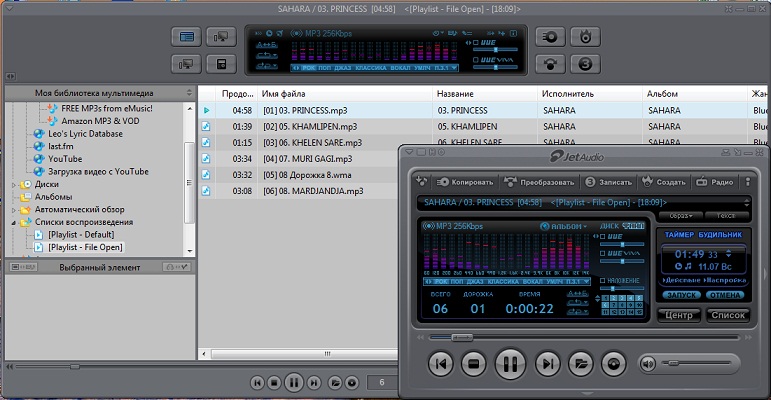
Týmto spôsobom môžete z priečinka pridať niekoľko objektov:
- Kliknite na položku „Zobraziť mediálne centrum“;
- Zavolajte do kontextovej ponuky, kde stlačíme „Pridať súbory“ - „Pridať súbory do priečinka ...“ (ctrl+l);
- Vyberte adresár a kliknite na tlačidlo „OK“;
- Po takýchto akciách sa všetky poznámky obsiahnuté v priečinku zobrazia v okne Jeudio;
- Pre prehrávanie vyberte požadované zvukové nahrávanie a kliknite na tlačidlo s trojuholníkom nižšie.
Možnosť spustenia zvukových nahrávok je k dispozícii aj vďaka použitiu správcu súborov:
- Kliknite na položku „Zobraziť/ skryť môj počítač“, ktorý umožňuje správcovi;
- Dole vľavo sa zobrazí stromová štruktúra katalógov vpravo - obsah označených priečinkov;
- Vyberte potrebné objekty, po ktorých budú k dispozícii na spustenie v hlavnom okne aplikácie.
Univerzálny divák
Okrem prehrávačov médií M4V tiež umožnila otvoriť programy-vyšetrovatelia. Jeden z najpopulárnejších a najfunkčnejších - Universal Rewerer, Mnoho používateľov ho sťahuje do počítača, aby si pohodlne prezeral rôzne formáty. Objekt z programu môžete spustiť nasledovne:
- V ponuke „Súbor“ vyberte možnosť „Open“ (Ctrl+O) alebo kliknite na ikonu s obrázkom priečinka;
- V okne, ktoré sa otvára, vyberte a otvorte požadovaný prvok, program ho začne hrať.
Rovnaký účinok sa dosiahne pretiahnutím objektu z vodiča do oblasti univerzálneho diváka.
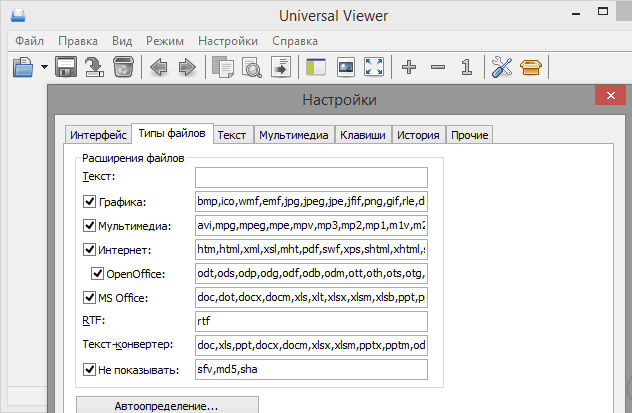
Windows Media Player
Štandardný prehrávač integrovaný do systému Windows je tiež schopný hrať M4V. To je možné dosiahnuť spôsobením kontextovej ponuky kliknutím na pravé tlačidlo manipulátora pre potrebné zvukové nahrávky, kde kliknite na „Otvoriť“ a vyberte aplikáciu zo zoznamu. Ďalšia možnosť zahŕňa pretiahnutie z vodiča priamo do rozhrania hráča.
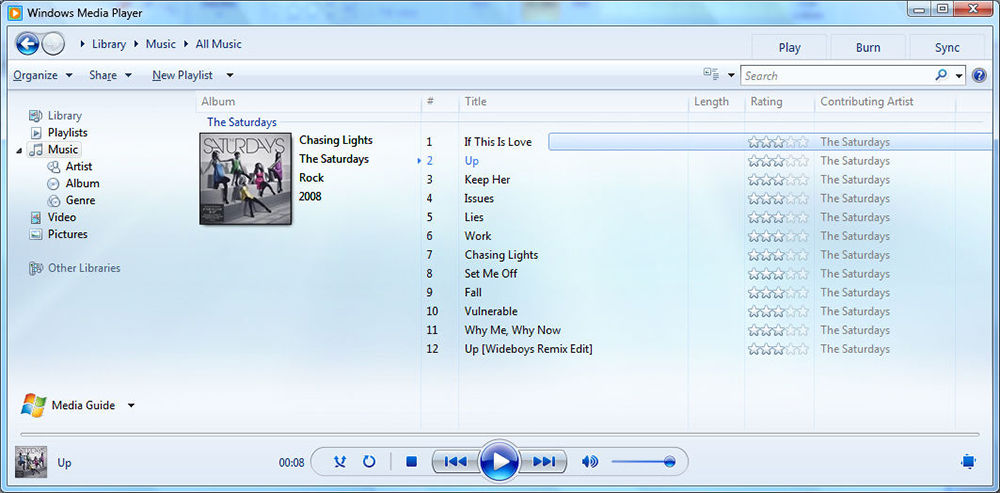
Stáva sa, že ani v prítomnosti programov reprodukujúcich M4V nie je možné otvoriť objekt. Rôzne faktory môžu byť vina, vrátane vplyvu vírusov predpísaných v systéme, ale bez ohľadu na dôvody riešenia, zaznamenanie zvukového záznamu alebo opätovné viazanie prvku k jeho spusteniu aplikácie bude riešením. Môžete vytvoriť spojenie medzi údajmi a softvérom, ktorý ich spúšťa presunutím na možnosť „Open“, tu je potrebné si všimnúť položku príznaku, ktorá vám umožňuje vždy otvoriť súbory tohto typu pomocou vybraného programu.
- « Metódy otvárania súborov s rozšírením AMR
- Chyba Windows Manager je priama cesta na preinštalovanie systému »

